
ピボット姫と学ぼう!(7)双子の「呪い」1⃣Excelとの違い
Excel⇔ピボットテーブル 違い?選択?
Excel大王の御布令です!

すべての国民がExcelを使えるようにする。
Excelとピボットテーブルを比較して、
みんなが使って有利なものに統一する。
これは、ピボットテーブルを使えないようにしようとする
「表計算の魔女」の企てです。
「ピボットテーブルは便利だ」という仲間が増えてきても、
「呪いに罹っていて不安だ」という国民が、大勢います。
Excelで作った方が「無難」と思われています。
このままでは、ピボットテーブルは廃止です!
ピボット姫は困りました!
ピボットテーブルは、Excelの「1機能」に見えますが、
「表計算=Excel」ではなく、「データ集計分析ツール」です。
双子は似ていても個性があります。同じ扱いをしてはいけません。
みなさんが、ピボットテーブルとExcelを同じものだと思い込む
これは、「双子の呪い」です。
ピボット姫の「推理」と「挑戦」です!
ピボットテーブルは「別なツール」で「便利だ」と実証してみょう!
サンプルデータのダウンロードはこちらから
記事を読んで、サンプルで確認してください!
この記事を読んで、良く判らない!もっと知りたい方には、
毎月5名様 先着で ZOOM無料相談30分 受付中です!
1 .レポート作成の違いは?
Excel大王の御布令が出たのは、
毎月、同じ形式のレポートを、作成して・報告するようになったからです。
Excelだけでなく、テーブル、ピボットテーブルでも、作れそうです。
レポートづくりで、どれが便利なのか?
判断できずに、みんなも困っています。
①Excel・関数で作表する
Excelで、関数を使ってレポートを作りました。
=SUMIF($G$17:$G$33,$C9,C$17:C$33)
SUMIF関数です。
元データの範囲を、その都度調整する必要があります。

②テーブルから作表する
=SUMIF(元データ1[分類名],$L9,元データ1[売上金額])
セルの範囲を入力しないで、[項目名]で数式を作成しています。
構造化参照という使い方で、範囲が自動的に調整されます。

③ピボットテーブルで作表する
元データ[テーブル]から、ピボットテーブルを作成しました。
加重平均単価は、「集計フィールド」を用いて、計算しています。
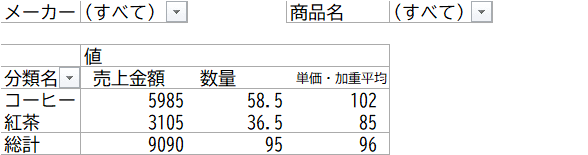
⇒ピボットテーブルは、様々変更なレポートに変更が可能です!
1つ作って、コピーしてレイアウト変更などが容易です。
そして「更新」で、全部のレポートが最新になります!
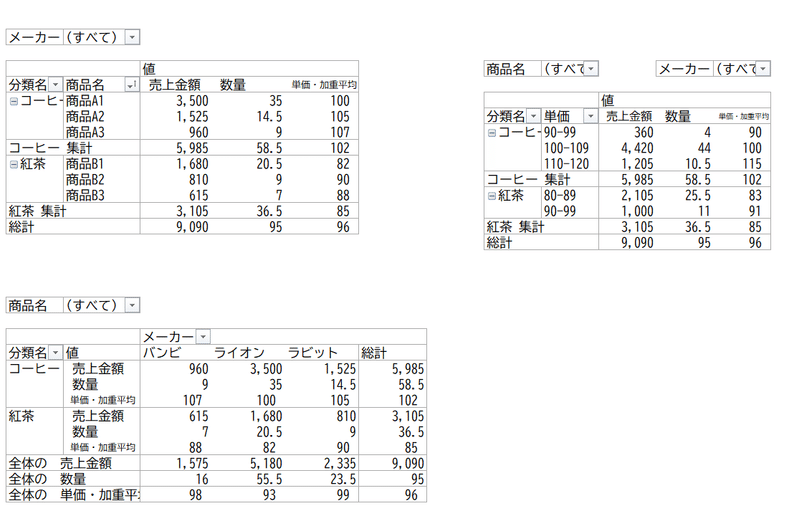
ピボット姫の比較まとめ
簡単で、単発のレポートなら、Excel関数、テーブルの使用
様々な分析や繰り返し作成(更新)するなら、ピボットテーブルです。
用途で判断して、どちらも優位性があります。
2.並び替え?
並び替えは、3つのレポートでも使用できます。
でも、ピボッテーブルには呪がかかっているようです。
①Excelもテーブルの並び替え
複数の組み合わせで、並び替えが可能です。
列選択の優先順位は、自由に選択できます。
1.で作成したレポートには反映しません。

②ピボットテーブルの並び替え 双子の呪いが罹っています!
ピボットテーブルは、行と列の配置でレポートが作成されます。
元データではなく、レポート自体の並び替えです!
行・列の並び替えの設定は出来ても、反映しないことがあります。
◎上位の階層が優先
行フィールドの左項目
列フィールドの上の項目
⇒下位の階層で並び替えしても反映しません。
フィールドの階層を上位に変更すれば機能します。
ピボットテーブルの特性によるものです!
⇒ピボットテーブルの並び替えを活用しよう!
◎値フィールドの集計値で並び替え
年月別の個別の列での並び替えも可能です。


ピボット姫の比較まとめ
簡単で、単発のレポートなら、Excel関数、テーブルの並び替えです。
ピボットテーブルは、様々な分析レポートで活用でき、集計値での並び替えも可能で、優位性が高いです。
3.フィルタ―?
先ず、フィルター特性の違いを確認しましょう!
Excelのフィルタ―、テーブルのフィルター
データそのものをフィルターを掛ける
ピボットテーブル
データキャッシュから行・列、値フィールドにレポートを作成
それに、フィルターを掛ける
◎Excelのフィルタ―、テーブルのフィルター
数値項目の列では、フィルタ―で様々な絞り込みが可能です。
テーブルでは、集計行、スライサーが使えます。

◎ピボットテーブルのフィルター
フィルターエリア
行、列フィールド ・・ ラベルフィルター、値フィルターが使えます。
値フィルターは、集計した数値から使って絞り込むものです。
Excel、テーブルの数値フィルタ―は元の個別の数値です。

双子の呪い・・フィルター編です!
ピボットテーブル11Q (9)集計が合わないでも、紹介済みです。

ピボットテーブルは、データキャッシュからフィルターします。
様々なレイアウト変更やデータを入れ替えて、繰り返し利用します。
元データの「新規のアイテム」 フィルターに含めるか、含めないか
という判断が必要になり、フィールド設定で選択の設定をします。
初期設定は、自動追加されない。・・これを理解しましょう!
「自動的に追加される」と信じ込んでいると、「数値が合わない」
ピボットテーブルの仕様=特性を理解しなければなりません!
ピボット姫の比較まとめ
簡単で単発のレポートなら、Excel関数、テーブルのフィルタ―です。
ピボットテーブルは、選択・除外優先の設定に留意が必要です。
様々な分析レポートで活用でき、集計値でのフィルタ―も可能で、
優位性が高いです。
4.グラフ
ピボットグラフの「呪い」
①ピボットグラフでは作成できないグラフがある!
・・散布図、株価チャート、バブルチャート
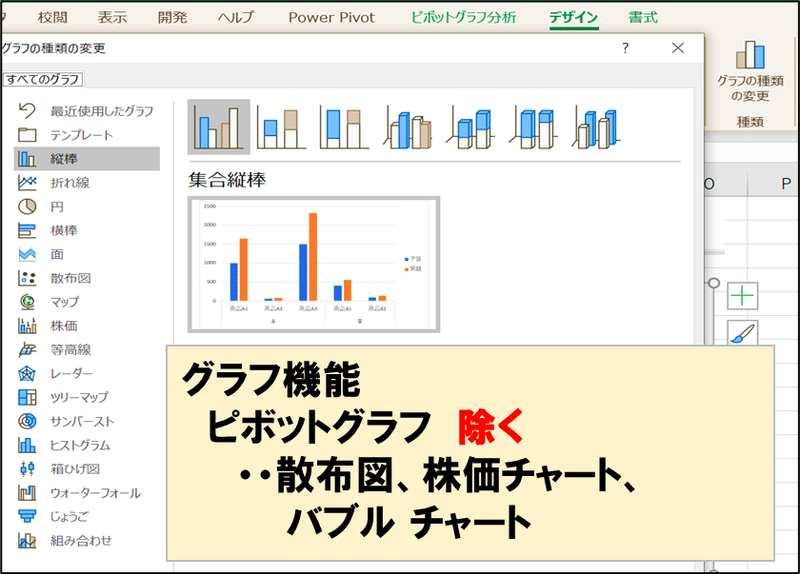
②ピボットテーブルとグラフの方向が逆転する
⇒ ピボットグラフの元データ(ピボットテーブル)が使えない!


⇒元データを表示するなら、「データテーブル」が便利です
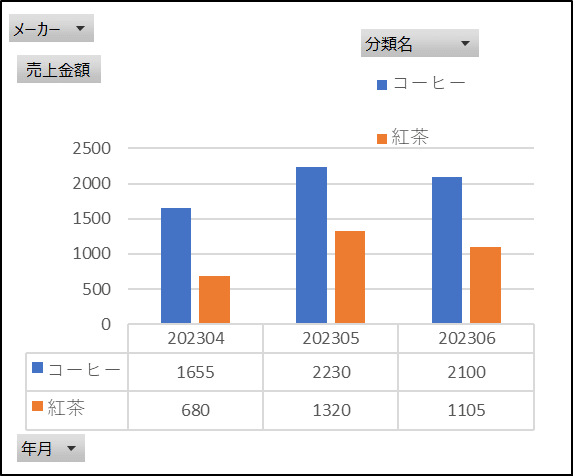
ピボットグラフの呪いはなぜ罹るのか?
グラフの元データに差があるようです。
Excelのグラフ・・元データから直接作成
ピボットグラフ ・・ピボットテーブルを経由して作成
ピボットテーブルは、データキャッシュから、レポート、グラフが作られるので、Excelとの違いが生じているようです。
これは、ピボットグラフの「特性」として、理解して使いましょう。
ピボットグラフの利点を生かそう!
①グラフの元データが、ピボットテーブルなので、様々な集計が可能で、
繰り返し使えます。
ヒストグラム・・数値のグループ化 で 可能
パレート図 ・・2軸グラフで 可能
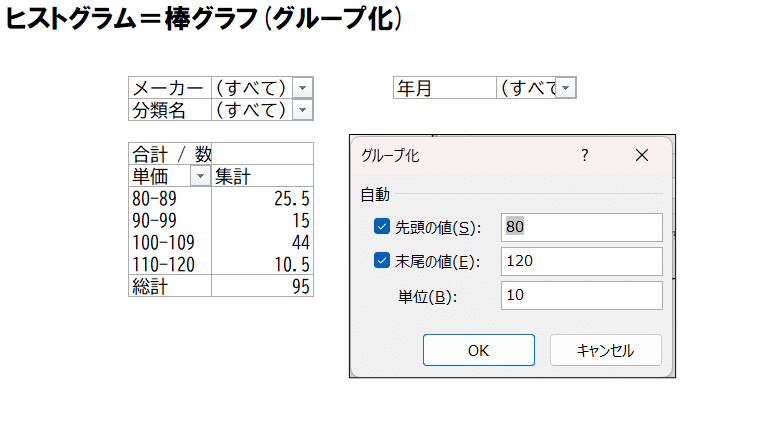
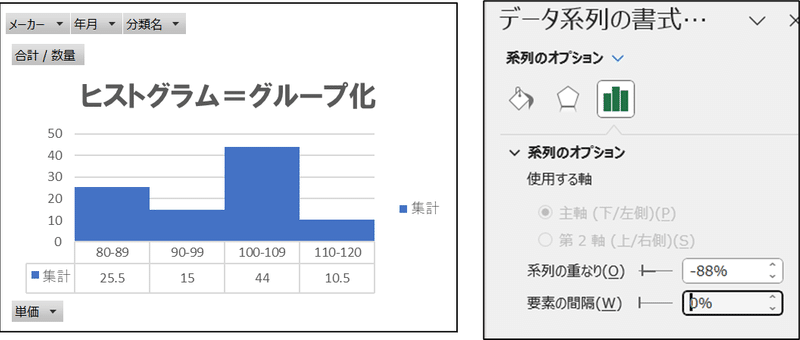

計算の種類・・比率の累計 を使います!
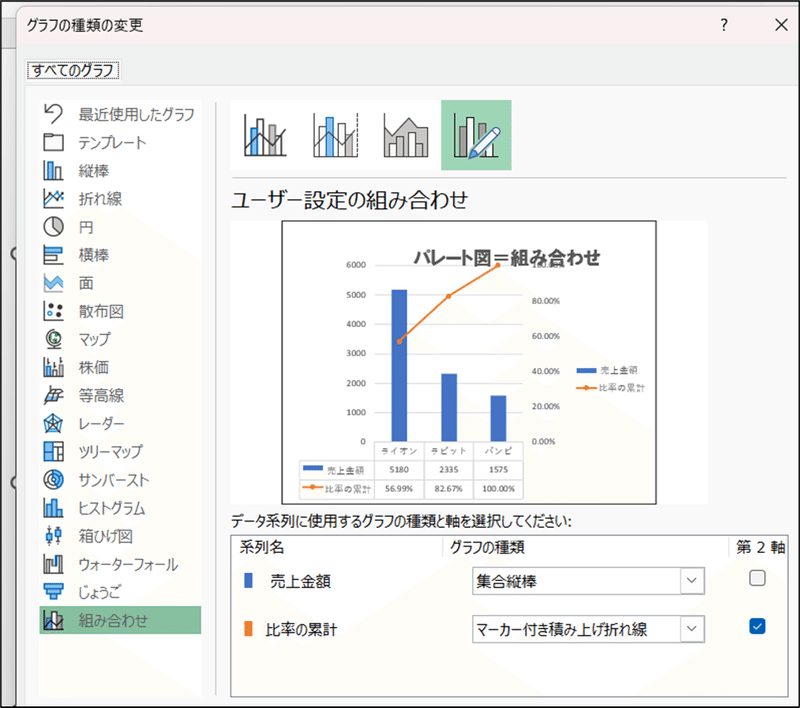
②フィルタ―、スライサーなど、様々なデータ分析が可能です。
⇒ ダッシュボード など
ピボット姫の比較まとめ
簡単で単発のレポートなら、Excel関数、テーブルのグラフです。
ピボットテーブルで作成できないグラフや制約はあります。
集計値でのグラフが作成でき、様々な分析レポートで活用できるので、
優位性が高いです。
5.Excelとピボットテーブルの違い?
①Excel 「セル単位」でレポートを作る
⇒どんなに複雑なレポートでも作成できます。
作るのに関数の知識、繰り返し作業にマクロの知識が必要。
②ピボットテーブル 元データをどのように配置するか「エリア単位」
⇒様々な組み合わせのレポートはできます=「データ分析」
複雑なレポートはできません。
マウス・クリックで設定して、繰り返し作業が解消。

ピボットテーブルの作表 双子の呪い!
ピボットテーブルの基本
元データをフィールド別に集計・・行・列で指定して表示させる
元データは縦長に、レポートは横長に組換え、あるいはクロス集計
⇒元データの作り方で、複雑な表示はできません
元データが横長だと、レポートが上手くできません!
横長データは、ピボットテーブルの効果が発現しません!
①年月が縦長データ ・・行、列フィルダーで配置して、集計できる!

②年月が横長データ ・・ピボットテーブルが生かされない!
年月を個別に値フィールドにドラッグ
合計は計算されないので、
元データに作成、もしくは、
集計フィールドで計算する必要があります。

横長データを縦長データに変換するなら、「パワークエリ」が便利です。
横長データ → パワークエリ・ピボット解除 → ピボットテーブル[横長]

ピボット姫の比較まとめ
Excel関数、テーブルで作ると、複雑なレポートが作成できます。
ピボットテーブルのレイアウトは、元データによる制約もありますが、
パワークエリの活用で対応が可能です。
ピボットテーブルは1表で完成させる=レントゲン撮影ではなく、
様々な分析レポート=CTスキャンで分析して情報を得るツールです。
並び替え、フィルター、グラフなどの総合力でも優位性が高いです。
ピボット姫は、Excelとピボットテーブルを比較して、
呪いの解き方、使いこなし方の理解が進んだようです。
まだまだ、続きがあります。
Excel大王に納得してもらうことはできるのでしょうか?
ピボット姫と学ぼう!(8)双子の「呪い」2⃣集計ならExcel??
記事を読むだけでなく、サークルで一緒に学びましょう!
◎パワークエリとピボットテーブルの活用事例の紹介です!
note記事でも解説しています !
この記事が気に入ったらサポートをしてみませんか?
